
Google Chromeで外国語のサイトを見ても、今は翻訳機能があるからまぁ意味はわかるよね、
でもたまーに、よくわからないところがあるので、原文を見ようとおもうんだけど、どうやって原文に戻すの的なことがあったりなかったり。
ということで、Google Chromeでサイトを翻訳したあとに、原文に戻す方法を書いときましょうっておはなし。
Contents
ちなみに翻訳の方法は
翻訳の仕方一覧
Chromeを開いて、
Mac
ブラウザ上(Chrome上)で右クリックしてコンテキストメニューを表示させて。「日本語に翻訳」を選択
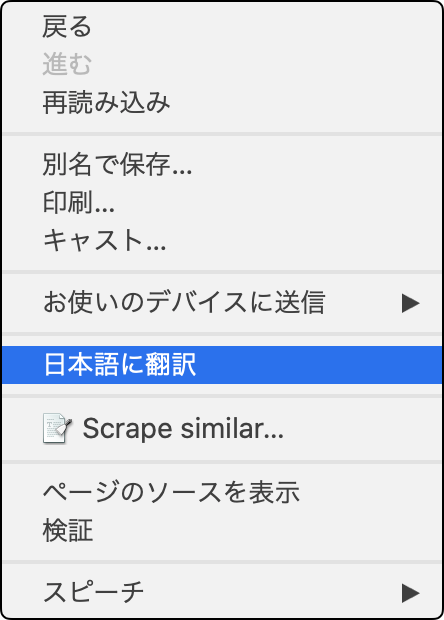
Win
ブラウザ上(Chrome上)で右クリックしてコンテキストメニューを表示させて。「日本語に翻訳」を選択
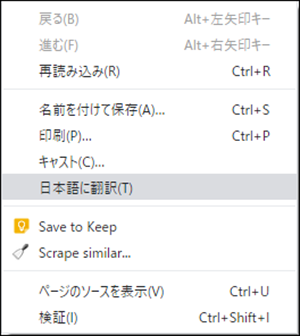
iPhone
Android
外国語のページを開くと自動的に翻訳欄が出現するので、「日本語」をタップ
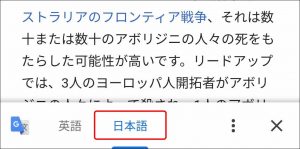
翻訳後に原文に戻したい!
ということで、本題の翻訳後に原文に戻す方法。
Win、Mac共通
アドレスバーに翻訳アイコンがあるので、クリックしたら、原文の言語(左側)をクリックすると、原文にもどります。
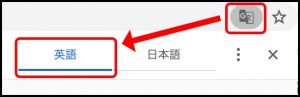
iPhone
翻訳をするとアドレスバーの左側に翻訳アイコンが現れるので、そこをタップし、「原文のページを表示」

Android
ウィンドウ下部に自動的に翻訳欄が出現するので、「英語」をタップ
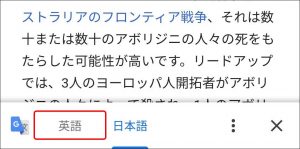
出ない場合は、上下にスクロールさせると出たりする。
それでも出ない場合は、右上の「3点」→「翻訳」をタップでどうぞ
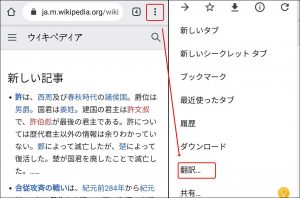
おむすび
iPadのChromeとiPhoneのChromeはちょっと違っていて、iPadはどちらかといえば、Androidに近い感じなのでご注意を。
たまに原文を読むのもいいものなのです。


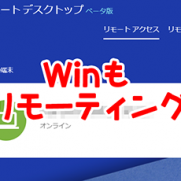
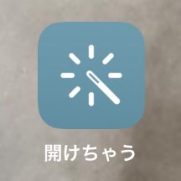


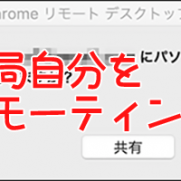
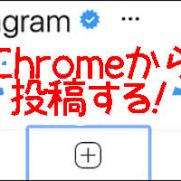















この記事へのコメントはありません。